Исправить проблему с Wi-Fi Samsung A73 5G
Разное / / July 19, 2022
В этом руководстве мы расскажем вам, как решить проблему с подключением к WiFi на Samsung Galaxy A73 5G. Устройство было выпущено в Индии со 108-мегапиксельной основной камерой и дисплеем Super AMOLED+ с частотой 120 Гц. Смартфон работает под управлением Android 12 с One UI 4.1 сверху и снизу; он оснащен SoC Qualcomm Snapdragon 778G в сочетании с оперативной памятью объемом до 8 ГБ.
Если у вас нет другого курорта, вы не будете транслировать весь фильм или играть в хардкорную онлайн-игру на мобильных данных. Таким образом, Wi-Fi компенсирует довольно большой кусок при использовании Интернета. Однако, как и любая другая функция любого смартфона, такого как Samsung Galaxy A73 5G, WiFi не работает. Существует множество надвигающихся проблем, связанных с невозможностью подключения к Wi-Fi, постоянным отключением Wi-Fi или отсутствием Интернета при подключении к Wi-Fi, и это лишь некоторые из проблем, с которыми сталкиваются пользователи.
Но, как всегда, у каждой проблемы есть решение, и у нас в GetDroidTips есть руководство по устранению неполадок Samsung Galaxy A73 5G WiFi. И да, вы можете использовать те же методы на других устройствах Android.

Содержание страницы
- Обзор устройства Samsung Galaxy A73 5G:
-
Как решить проблему с Wi-Fi на Samsung Galaxy A73 5G?
- Начните с основ
- Выключить Bluetooth
- Проверьте, подключаетесь ли вы к нужному диапазону
- Перезагрузить
- Переключить режим полета
- Обновить соединения
- Обновить настройки сети
- Подключить другое устройство
- Wi-Fi постоянно отключается
- Ошибка аутентификации Wi-Fi
- Обновите программное обеспечение
- Восстановить завод
- Может ли это быть аппаратной проблемой?
Обзор устройства Samsung Galaxy A73 5G:
Samsung Galaxy A73 5G оснащен 6,7-дюймовой панелью Super AMOLED Plus с частотой обновления 120 Гц. Это панель FHD+ с разрешением 1080 x 2400 пикселей. Мы получаем Corning Gorilla Glass 5 спереди и сзади для защиты. Под капотом мы получаем Qualcomm Snapdragon 778 5G, построенный по техпроцессу 6 нм. Это восьмиъядерный процессор с четырьмя ядрами Kryo 670 с тактовой частотой 2,4 ГГц и четырьмя ядрами Kryo 670 с тактовой частотой 1,8 ГГц. Для обработки ресурсоемких графических задач у нас есть Adreno 642L.
Что касается оптики, мы получаем установку с четырьмя камерами сзади и одну селфи-камеру спереди. Установка с четырьмя камерами состоит из основного датчика на 108 МП в паре с объективом f / 1,8, сверхширокоугольного датчика на 12 МП в паре. с объективом f/2.2, макросенсором 5 МП в паре с объективом f/2.4 и датчиком глубины 5 МП в паре с объективом f/2.4. Основной датчик имеет OIS (оптическую стабилизацию изображения). На переднем плане мы видим сенсор на 32 МП в паре с объективом f/2.2. Спереди и сзади можно снимать видео 4K со скоростью 30 кадров в секунду.
Объявления
Этот смартфон поставляется с тремя вариантами хранения: 128 ГБ встроенной памяти + 6 ГБ ОЗУ, 128 ГБ встроенной памяти + 8 ГБ ОЗУ и 256 ГБ встроенной памяти + 8 ГБ ОЗУ. Что касается связи, мы получаем Wi-Fi 802.11 a/b/g/n/ac/6, Bluetooth 5.0, GPS, NFC и USB Type-C 2.0. А для датчиков мы получаем оптический датчик отпечатков пальцев под дисплеем, акселерометр, гироскоп, приближение и компас. Все это питает батарея емкостью 5000 мАч с поддержкой быстрой зарядки 25 Вт. Смартфон доступен в трех цветовых вариантах: серый, мятный и белый.
Как решить проблему с Wi-Fi на Samsung Galaxy A73 5G?
Вот различные методы устранения неполадок, которые вы можете использовать для устранения проблем с Wi-Fi на вашем Samsung Galaxy A73 5G.
Начните с основ
Предполагая, что у вас возникли проблемы с использованием Wi-Fi на вашем Samsung Galaxy A73 5G (или других смартфонах Android), есть несколько основных моментов, о которых вам следует позаботиться.
Во-первых, проверьте, включили ли вы Wi-Fi или нет. Это может показаться странным, но вы можете пытаться подключиться к Wi-Fi, не включая его. Другая возможная основная проблема здесь заключается в том, что вы нажали на плитку Wi-Fi на панели уведомлений, но телефон не зарегистрировал стимулы.
Простыми словами, хотя вы нажали на значок Wi-Fi, чтобы включить его, он либо не включился из-за не регистрируется при касании, или это может быть мелкий сбой, мешающий вам включить Wi-iF в первый раз. пример. Просто нажмите на значок Wi-Fi несколько раз, чтобы остановить эти случаи. На передней панели маршрутизатора проверьте, подключаетесь ли вы к правильному маршрутизатору.
Объявления
Выключить Bluetooth
Каким-то образом Bluetooth вызывает различные проблемы с Wi-Fi, если вы используете Wi-Fi в диапазоне 2,4 ГГц. Это связано с тем, что и Wi-Fi, и Bluetooth используют одну и ту же частоту; таким образом, Bluetooth в конечном итоге мешает первому. Доступно простое исправление: просто активируйте частоту 5 ГГц, и это должно решить проблему. Samsung Galaxy A73 5G поддерживает диапазоны 2,4 ГГц и 5 ГГц, поэтому проверьте, поддерживает ли его ваш маршрутизатор.
Проверьте, подключаетесь ли вы к нужному диапазону
Ваш маршрутизатор и телефон должны подключаться к одному и тому же диапазону, чтобы обеспечить бесперебойную работу Wi-Fi. Проверьте, какие диапазоны поддерживает ваш телефон; в случае Samsung Galaxy A73 5G он поддерживает как 2,4 ГГц, так и 5 ГГц, вам нужен маршрутизатор, поддерживающий оба диапазона, чтобы подключиться к любому диапазону, который вы хотите. Некоторые старые устройства поддерживают частоту 2,4 ГГц, что означает, что их устройства несовместимы с полосой частот 5 ГГц.
Перезагрузить
Перезагрузка смартфона похожа на швейцарский армейский нож для решения проблем. Будь то проблема с подключением к Wi-Fi или если Wi-Fi работает правильно и т. Д., Этот метод наверняка сработает (в большинстве случаев). Возьмите свой смартфон, нажмите и удерживайте кнопку питания и выключите или перезагрузите его.
Объявления
Если маршрутизатор Wi-Fi не работает, отключите его от источника питания, дайте ему поработать несколько минут и включите его. Проверьте, устранена ли проблема с Wi-Fi. Если нет, следуйте этому руководству.
Переключить режим полета
Еще один эффективный способ исправить надвигающиеся проблемы с Wi-Fi на Samsung Galaxy A73 5G — переключить режим полета. После включения все сотовые и Wi-Fi-соединения автоматически отключаются, хотя вы можете включить последнее и в режиме полета.
Включение режима полета даст вашему телефону быстрое обновление любых радиопередач, возможно, исправив любые грядущие проблемы с Wi-Fi. Отключите его через несколько секунд, чтобы проверить, сработал ли этот метод устранения неполадок в вашу пользу. или нет.
Обновить соединения
Такие вопросы, как «не удается подключиться к сети Wi-Fi" или "Проблема с подключением к Wi-Fi" или же "если Wi-Fi продолжает падать», и другие, вы можете использовать этот метод для исправления.
Рекламное объявление
Шаг 01: Чтобы это сделать, перейдите к параметрам Wi-Fi, нажав на значок «Значок Wi-Fi через панель уведомлений» или через «Настройки >> Беспроводная сеть и сети».
Шаг 02: Нажать на "Wi-Fi".
Шаг 03: Нажмите и удерживайте указанную сеть (например, GetDroidTips Wi-Fi) и выберите "Забывать".
После того, как вы забыли указанную сеть Wi-Fi, подождите несколько минут, а затем повторно подключитесь, введя правильный пароль.
Обновить настройки сети

Во многих случаях сетевые настройки могут влиять на работу функции подключения, и тому есть множество причин. за это, например, за неправильную конфигурацию сети или какой-то сбой, из-за которого настройки сбились беспорядок. Вот как сбросить настройки сети на Samsung Galaxy A73 5G.
Шаг 01: Коснитесь и запустите 'Настройки' приложение.
Шаг 02: Теперь перейдите к 'Система' а также Перезагрузить, а затем выберите «Сбросить Wi-Fi, мобильные сети и Bluetooth».
Шаг 03: Выбирать 'Сбросить настройки' и это сделано.
Подключить другое устройство
Один из способов узнать, виноват ли в проблемах с Wi-Fi ваш телефон или маршрутизатор/провайдер, — просто подключиться к другому устройству. Для этого вам понадобится отдельный телефон или планшет, подключите его к сети Wi-Fi в разговорах и проверьте, работает ли он. Предполагая, что вы размещаете телефон в том же месте, которое вы обычно используете, чтобы увидеть, виновато ли расстояние между двумя узлами или виноват ваш основной смартфон.
Wi-Fi постоянно отключается
Это одна из распространенных проблем с Wi-Fi, о которых сообщают пользователи Samsung Galaxy A73 5G, и почти любой смартфон может столкнуться с этой проблемой.
Одна из самых частых причин — расстояние. Хотя вы можете подключиться к указанной сети Wi-Fi на большом расстоянии (при условии, что вы все еще находитесь в пределах досягаемости), телефон может время от времени терять соединение Wi-Fi. Возможно, это причина того, что Wi-Fi периодически отключается. Само собой разумеется, что приближение к маршрутизатору добьется цели и поможет вам решить проблему. Кроме того, использование набора маршрутизаторов и усилителей для увеличения диапазона Wi-Fi также поможет.
Ошибка аутентификации Wi-Fi
Если это проблема, с которой вы столкнулись, вы можете использовать любой из двух возможных методов устранения неполадок, которые вы можете развернуть. Во-первых, проверьте правильность введенного вами пароля. Если нет, вы обязательно получите ошибку аутентификации, поэтому исправьте ее.
С другой стороны, если пароль правильный, вот что вы можете сделать.
Шаг 01: Во-первых, зайдите в Настройки >> Wi-Fi >> Дополнительные настройки.
Шаг 02: Перейти к «Настройки IP».
Шаг 03: Далее измените IP с «DHCP» к «Статический» и введите IP-адрес вашего роутера и сохраните настройки.
Проверьте, решена ли проблема или нет.
Обновите программное обеспечение
Это работает на обоих концах, то есть на смартфоне и маршрутизаторе. По-видимому, устаревшие обновления программного обеспечения могут открываться и со временем способствовать проникновению ошибок. Возможно, ошибка вызывает периодическое отключение Wi-Fi или неработоспособность Wi-Fi. Обновления программного обеспечения вернут прошивку к последней версии, что, вероятно, решит проблему навсегда. Проверьте наличие обновлений на вашем Samsung Galaxy A73 5G, а также на маршрутизаторе, чтобы убедиться, что он соответствует последнему уровню исправлений.
Восстановить завод

Это последнее средство для решения проблемы с Wi-Fi Samsung Galaxy A73 5G, если ничего не работает, хотя вы должны знать, что при этом будут удалены все данные, хранящиеся на устройстве. Сделайте резервную копию телефона, прежде чем двигаться дальше.
Шаг 01: Прежде всего, откройте Настройки приложение.
Шаг 02: Перейти к 'О телефоне' раздел на устройстве, а затем нажмите на 'Сброс к заводским настройкам'.
Шаг 03: В нижней части экрана вы увидите «Стереть все данные», нажмите на него, и все готово.
Обратите внимание, что процедура может занять несколько минут, но как только это произойдет, вы получите почти новый смартфон, поэтому вам придется устанавливать приложения и изменять настройки так же, как если бы вы настраивали новый смартфон.
Может ли это быть аппаратной проблемой?
Если ничего не работает, и вы сделали все, что указано здесь или где-либо еще, возможно, проблема связана с оборудованием. Хотя такая проблема со смартфоном возникает редко, она случается, особенно в случае старых или новых устройств с неисправным оборудованием, связанным с Wi-Fi. Вы не можете исправить это самостоятельно, если не знаете, что нужно исправить и как, и это также приведет к аннулированию гарантии. Отнесите телефон в ближайший сервисный центр, диагностируйте проблему и найдите решение.
Вы можете обратиться в авторизованный сервисный центр, где у вас есть квалифицированные специалисты, телефон останется на гарантии и так далее. С другой стороны, сторонние сервисные центры могут предоставить исправление быстрее и дешевле, но это приведет к аннулированию гарантии, поэтому решайте обдуманно.
Это были некоторые из методов устранения неполадок для устранения проблем Wi-Fi Samsung Galaxy A73 5G, которые вы могли время от времени перехватывать. Кроме того, эти методы устранения неполадок работают и для других смартфонов Android.

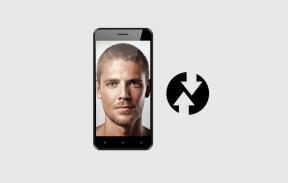

![Простой способ рутировать Blackview BV5800 Pro с помощью Magisk [TWRP не требуется]](/f/11be1c5858fa9b40fa893f5b767f5ff7.jpg?width=288&height=384)